
Du Samsung Galaxy Galaxy S20, S20 +, Ö S20 Ultra hat einen beeindruckenden Bildschirm, der bei laufen kann 120 Hz. Außerhalb der Box, das Telefon ist auf WQHD eingestellt + (3200 x 1440), das kann nur funktionieren 60 Hz und verwendet die längste Batterieverlängerung. Wenn Sie Ihre Bildschirmauflösung ändern möchten, Sie können es in HD einstellen + (1,600 x 720) o FHD + (2,400 x 1,080).
Beginnen Sie damit, in das Einstellungsmenü zu springen, wenn Sie bereit sind, die Bildschirmauflösung Ihres Geräts zu ändern.. Der einfachste Weg, dies zu tun, besteht darin, Ihren Finger vom oberen Bildschirmrand nach unten zu schieben, um den Benachrichtigungston zu öffnen.. Von dort, Tippen Sie auf das Zahnradsymbol neben der Ein-/Aus-Taste.
![]()
![]()
Alternative, Wischen Sie vom Startbildschirm des Telefons nach oben, um die App-Schublade zu öffnen. Utilice el cuadro de búsqueda en la parte de arriba de la pantalla o desplácese entre los paneles para iniciar la aplicación “Einstellung”.
Nächste, wähle eine Option “Bildschirm”.
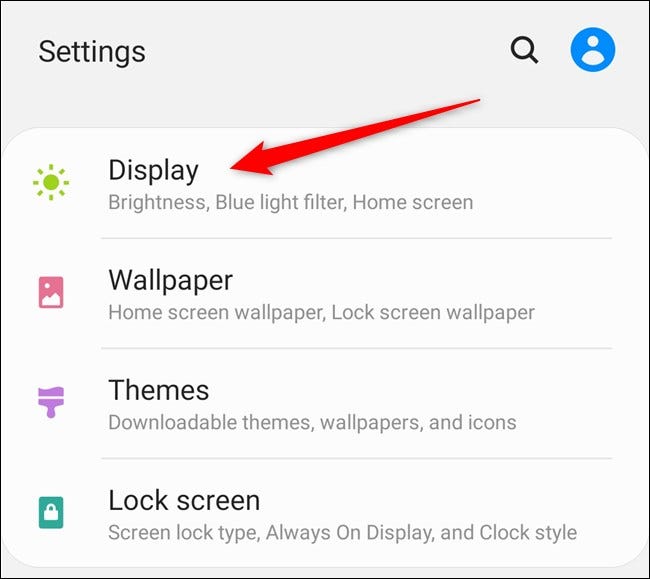
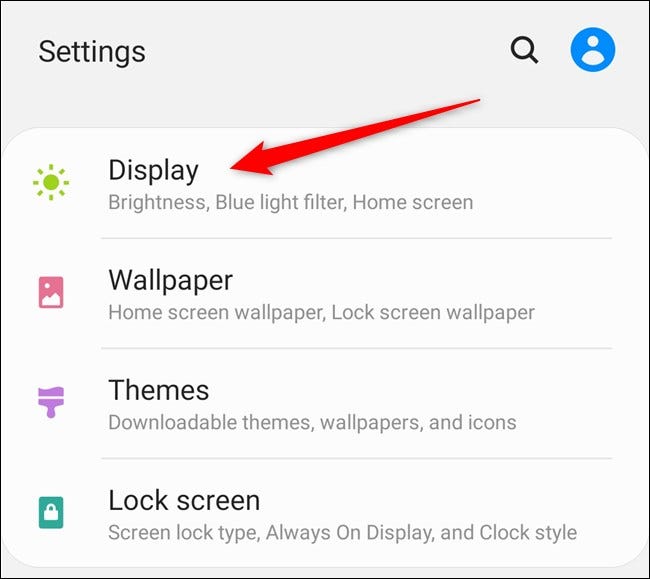
Desplácese hasta el final de la lista y después toque el botón “Bildschirmauflösung”. Die aktuelle Bildschirmauflösung Ihres Galaxy S20 wird unter dem Text der Artikelüberschrift angezeigt.
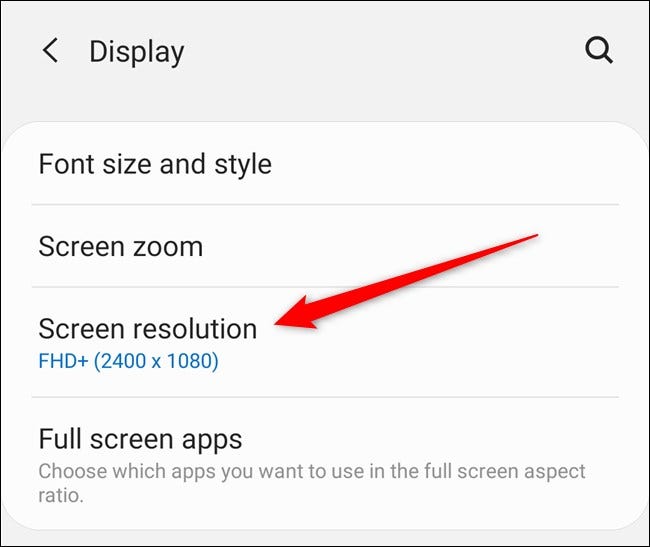
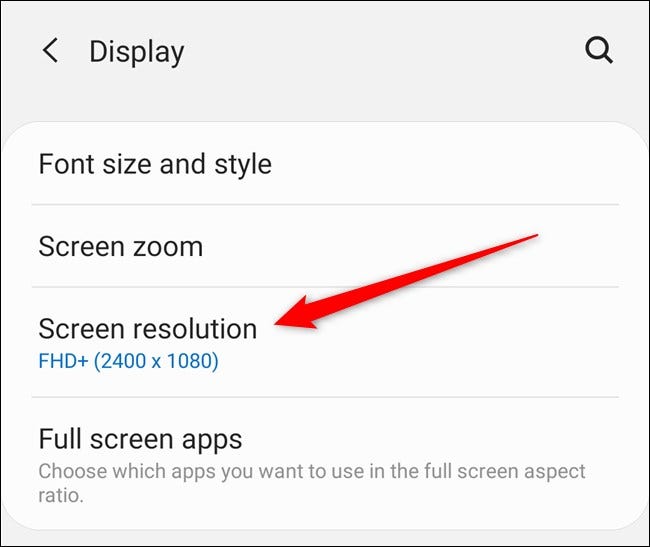
Beenden, Wählen Sie die gewünschte Bildschirmauflösung. Wieder, deine optionen sind HD + (1,600 x 720), FHD + (2,400 x 1,080) und WQHD + (3,200 x 1,440). Nachdem Sie Ihre Auswahl getroffen haben, tippe auf den Knopf “Anwenden” um deine Änderungen zu speichern.
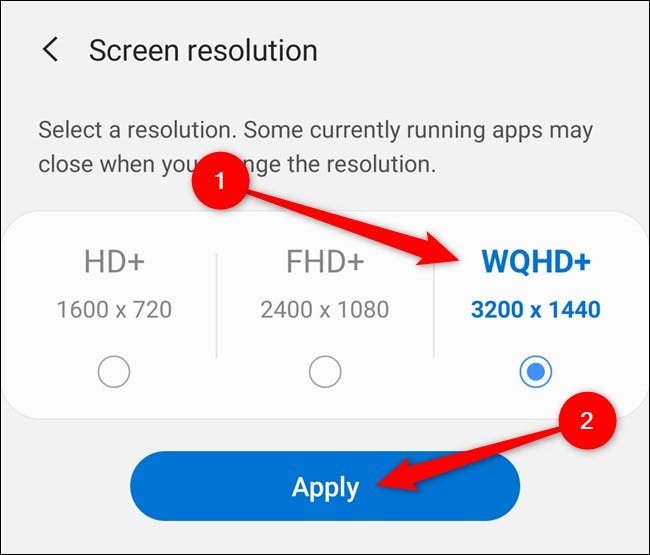
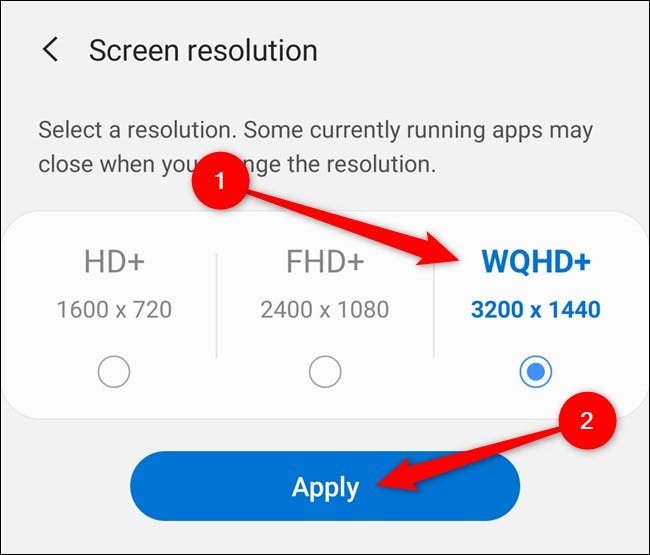
Ändern Sie die Bildschirmauflösung Ihres Samsung Galaxy S20, S20 + o S20 Ultra ist so einfach. Denken Sie daran, dass Sie das 120-Hz-Display des Smartphones nur nutzen können, wenn es auf FHD eingestellt ist +. Wir empfehlen, bei der Zwischeneinstellung zu bleiben, da es weniger Batterie verbraucht als WQHD +.
VERBUNDEN: So schalten Sie den 120-Hz-Bildschirm des Samsung Galaxy S20 ein
setTimeout(Funktion(){
!Funktion(F,B,e,v,n,T,S)
{wenn(f.fbq)Rückkehr;n=f.fbq=Funktion(){n.callMethode?
n.callMethod.apply(n,Argumente):n.queue.push(Argumente)};
wenn(!f._fbq)f._fbq = n;n.drücken=n;n.geladen=!0;n.version=’2.0′;
n.Warteschlange=[];t=b.Element erstellen(e);t.async=!0;
t.src=v;s=b.getElementsByTagName(e)[0];
s.parentNode.insertBefore(T,S) } (window, dokumentieren,'Skript',
„https://connect.facebook.net/en_US/fbevents.js’);
fbq('drin', ‘335401813750447’);
fbq('Spur', 'Seitenansicht');
},3000);






